如何在Word 2016中将文本添加到报表的页眉或页脚?除了页码,您还可以将其他内容放在Word文档的页眉和页脚区域中。例如,如果您要输入俱乐部会议的会议记录,则可能需要将俱乐部的名称放在标题中,以便其显示在每个页面的顶部。
这是将内容放入其中的两种方法:您可以使用预设来插入代码和设置格式,或者可以键入文本并将代码手动插入到页眉和页脚中。
要使用预设,请执行以下操作:
- 在插入选项卡上,单击页眉按钮,或单击页脚按钮。
- 单击列表中显示的预设之一。

选择页眉或页脚预设。
若要创建自己的页眉或页脚,请按照下列步骤操作:
- 在页面布局视图中,双击页面的顶部或底部空白区域。要么
- 在“插入”选项卡上,单击“页眉”按钮或“页脚”按钮,然后从出现的菜单中选择“编辑页眉”或“编辑页脚”。页眉和页脚工具设计选项卡出现在功能区上。
- 将插入点定位在要显示页眉或页脚文本的位置。页眉和页脚具有预设的制表位:中间的制表位位于中间,右侧的制表位右对齐。因此,在第2步中,如果要在中心放置某些内容,请按一下Tab键;如果要在右侧放置某些内容,请按两次Tab键。
- 键入要显示的文本。
- (可选)如果要在页眉和页脚之间切换,请单击“转到页眉”或“转到页脚”。
- 单击“关闭页眉和页脚”。

在页眉或页脚区域中键入文本。
在复杂的文档中,可以使用“页眉和页脚工具设计”选项卡上的一些高级选项来非常了解页眉和页脚。例如:
- 您可以选择在首页上使用不同的页眉和页脚。如果第一页是封面或标题页,这可能会很有用。
- 您还可以在奇数页和偶数页上使用不同的页眉和页脚。例如,在打印双面小册子时,这很方便,因此页码始终可以位于外侧边缘。
- 您还可以创建分节符,并在每个节中使用不同的页眉和页脚。当您在文档中使用多个页眉和页脚时,可以通过单击“上一页”和“下一页”按钮在它们之间移动。
- 若要调整页眉和页脚的大小和位置,请使用“位置”组中的设置。您可以在此处指定“从顶部开始的页眉”和“从底部开始的页脚”。例如,如果您想要更高的标题部分,请从顶部设置增加标题。

使用“页眉和页脚工具设计”选项卡来设置页眉和页脚的选项。
熊猫社区(资源合集)
网课资源|网盘群组
点击链接https://fh.leobba.cn/QX54、
即可加入考研、考公考编、四六级、计算机等级考试、教师编等【免费网课网盘群组】
易和谐资料优先在群组内补发
或者夸克APP内搜索群号:970062162
即可加入考研、考公考编、四六级、计算机等级考试、教师编等【免费网课网盘群组】
易和谐资料优先在群组内补发
或者夸克APP内搜索群号:970062162
© 版权声明
THE END


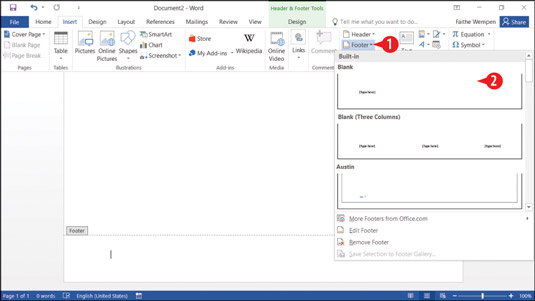

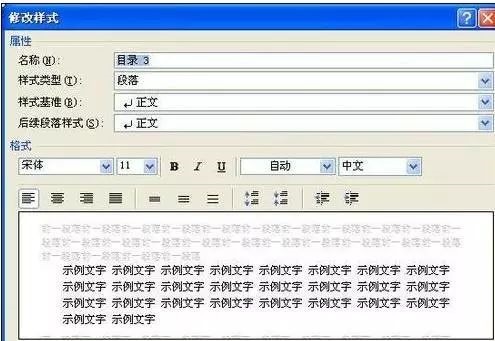
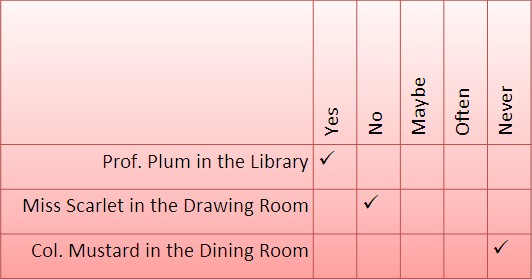

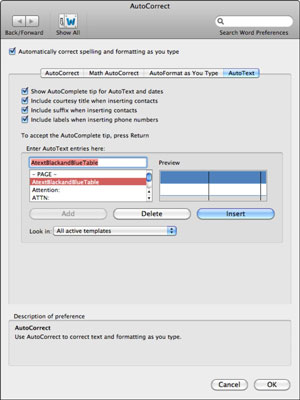
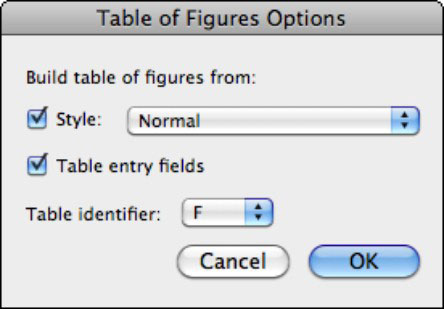
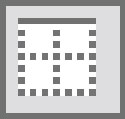




暂无评论内容